如何自動化您的 LinkedIn 策略(與 Edgar 一起)
已發表: 2023-12-16LinkedIn 是頂級職業平台,擁有來自全球 200 個國家和地區的超過 10 億會員1 。 它是專業人士聯繫、建立聯繫和發展業務的強大平台。 這是潛在線索和聯繫的金礦。 然而,手動管理您的 LinkedIn 狀態可能非常耗時且難以承受。 這就是 LinkedIn 的自動化工具(例如 Edgar)發揮作用的地方。
我們將討論自動化您的 LinkedIn 行銷策略,以及像 Edgar 這樣的日程安排工具如何幫助您實現這一目標。 這樣,您可以節省時間,同時實現您的人脈和業務目標。
為何將 LinkedIn 納入您的策略?
LinkedIn 不僅僅是另一個社交平台; 它是提高您的品牌知名度、擴展您的專業網絡、增加潛在客戶和轉換並最終增加您的收入的關鍵角色。
它是對您的社交媒體內容策略的強大補充,如果您使用它,您可能會錯過一些重要的成長機會。
透過 GIPHY
LinkedIn 是 B2B 潛在客戶開發的頂級平台:您可以使用該平台的搜尋功能和篩選器來定位和吸引高品質的潛在買家。 因此,近 40% 的 B2B 行銷人員認為這是他們產生 B2B 潛在客戶的首要管道1 。
為什麼要自動化您的 LinkedIn 策略?
雖然它對於專業人士來說是一個有價值的平台,但它也可能浪費時間。 手動發送連線請求、回覆訊息和發布更新可能會佔用您一天的大部分時間。 透過自動化這些任務,您可以騰出時間專注於業務的其他重要方面。
1.幫助你保持一致
透過安排您的帖子,您可以提前規劃您的內容,並將其設定為在達到目標時上線。 它可以讓你的 LinkedIn 遊戲保持強大和一致,而無需粘在平台上或每天發文壓力。
2. 節省時間
建立 LinkedIn 形象可能非常耗時。 Edgar 等自動化工具可以幫助您節省在 LinkedIn 上進行手動工作的時間。 透過安排貼文和自動執行任務,您可以專注於業務的其他重要方面,同時仍保持在平台上的活躍狀態。
自動化還允許您透過建立一致的發文時間表和與聯絡人互動來簡化您的 LinkedIn 策略。 這可以幫助您保持井井有條,並確保您不斷接觸潛在的潛在客戶並與其他專業人士建立聯繫。
3. 組織起來
管理您的 LinkedIn,尤其是當您同時處理多個帳戶時,可能會有點瘋狂。 安排好你的貼文可以成為你的救星。 只需排列好您的帖子,設定時間,然後您就可以輕鬆出發了——毫無壓力,井井有條。
4. 提高你的參與度
安排貼文意味著您可以在受眾最活躍的時候吸引他們,並擴大 LinkedIn 的覆蓋範圍。 選擇他們在線的黃金時間,安排您的帖子,然後您的參與度就會飆升!
5. 提升你的LinkedIn水平
增加 LinkedIn 受眾需要花費大量時間和精力。 但是,嘿,自動化安排的帖子可以使世界變得不同。 它可以讓您定期發帖,這不僅可以增加您的帳戶數量,還可以幫助您建立更多的 LinkedIn 聯繫。 一切都是為了更聰明地工作,而不是更努力工作!
如何自動化您的 LinkedIn 策略
因此,您可以透過多種方式在 LinkedIn 上安排貼文。 選項一:您可以使用 LinkedIn 自己的日程安排功能。 它非常方便,但有一些限制我們稍後會討論。 選擇二:使用 Edgar 等第三方平台。 每個都有自己的優勢,所以讓我們深入了解什麼最適合您:
如何使用 LinkedIn Native Scheduler 安排帖子
步驟1 。 登入您的 LinkedIn 帳戶,然後點擊主頁頂部的「開始發佈」方塊。
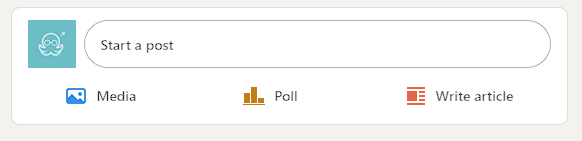
步驟 2:是時候進入內容編輯器了!只需輸入帖子的正文並附加您想要包含的任何圖像、視訊或文件即可。 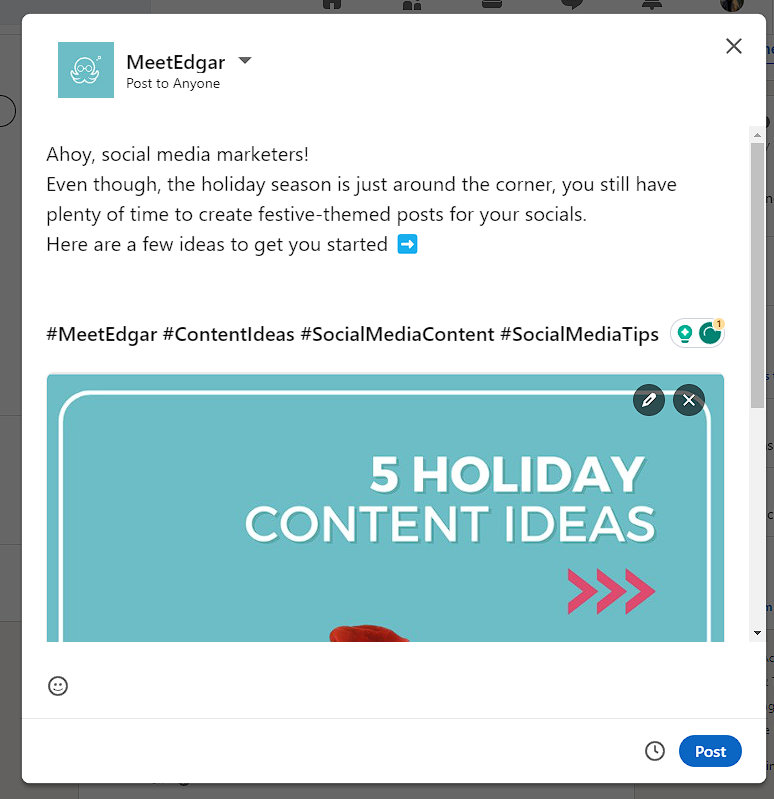
步驟 3.點選右下角的時鐘圖示以開啟日程安排對話框。
步驟 4.在日程表彈出視窗中,只需從下拉式選單中選擇日期和時間即可設定貼文。請記住,它將根據您所在的位置使用時區。 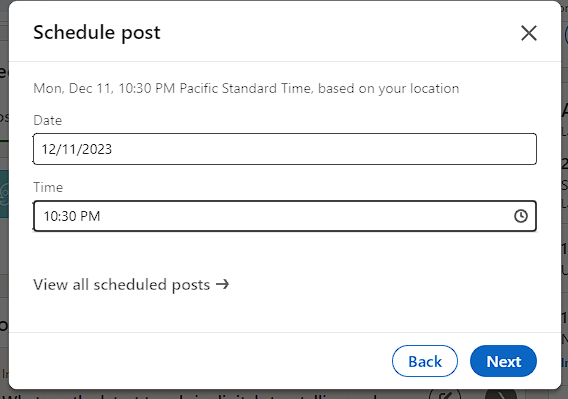
步驟5 。點擊“下一步”,您將能夠在帖子上方看到預定的日期和時間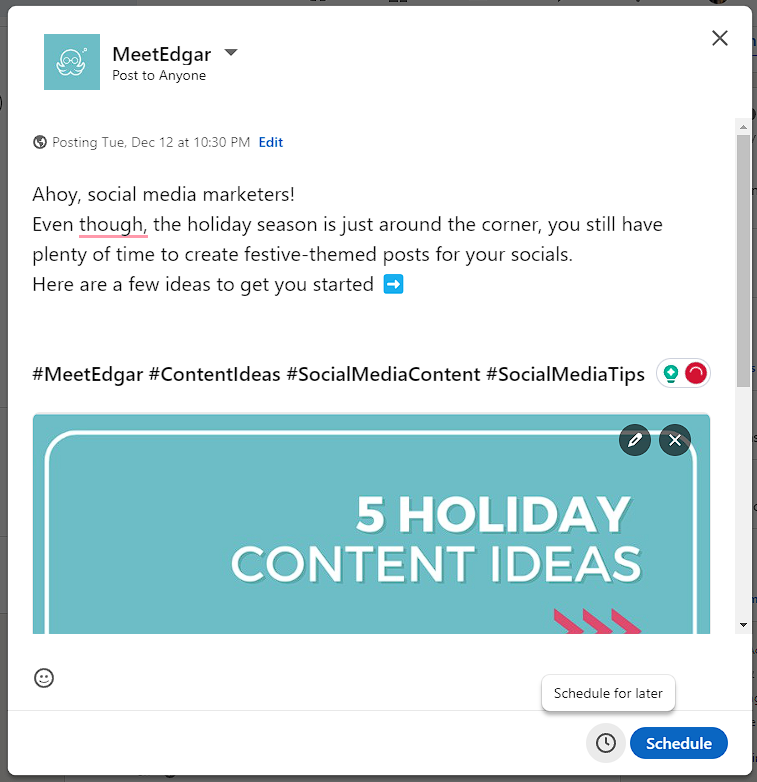
步驟 6.點選日程按鈕即可完成!將出現一個安排後確認彈出窗口,您可以點擊「查看所有安排的貼文」以查看所有安排的貼文。
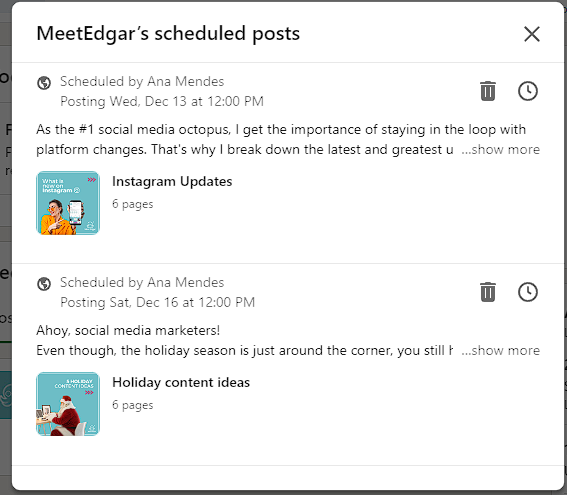
如何與埃德加安排帖子
與僅依賴 LinkedIn 的本機平台相比,使用 Edgar 這樣的社群媒體調度工具具有多個優勢。 您可以從一個儀表板管理多個帳戶和平台,輕鬆追蹤一切。
此外,Edgar 還提供內容分類和常綠內容回收等高級功能,這些功能在 LinkedIn 的本機調度程式上不可用。 這意味著您可以保持內容的新鮮度和吸引力,而無需不斷創建新貼文。
讓我向您展示如何充分利用 Edgar,透過幾個簡單的步驟自動化您的 LinkedIn 策略:
第 1 步:設定您的 Edgar 帳戶
第一步是註冊 Edgar 帳戶。 您可以從各種方案(包括免費試用)中進行選擇,以找到最適合您的需求和預算的方案。
擁有帳戶後,您可以將您的 LinkedIn 個人資料連接到 Edgar。 這將允許埃德加訪問您的個人資料並代表您自動執行任務。

第 2 步:建立內容庫並自動化
埃德加的工作原理是創建一個貼文內容庫,可以在您的社交媒體上自動分享。 這些帖子可以包含連結、圖像和影片。
若要建立內容庫,您可以手動新增貼文或批次匯入。 您還可以對帖子進行分類,以便更輕鬆地安排和組織它們。
第 3 步:自動化您的內容庫
設定好內容庫後,您就可以開始安排您的貼文了。 Edgar 允許您為一周中的每一天建立一個時間表,並包含特定的發佈時段。
您也可以選擇每天要分享的貼文類別。 這使您可以擁有多樣化的內容組合,並避免在短時間內分享太多相同類型的貼文。
在行程頁面的行事曆檢視中,您可以設定重複和非重複時段。 然後,埃德加將每週根據這些時段自動發佈內容,而無需手動安排發佈時間。 日程表上的時間段算是您每週的自動化。
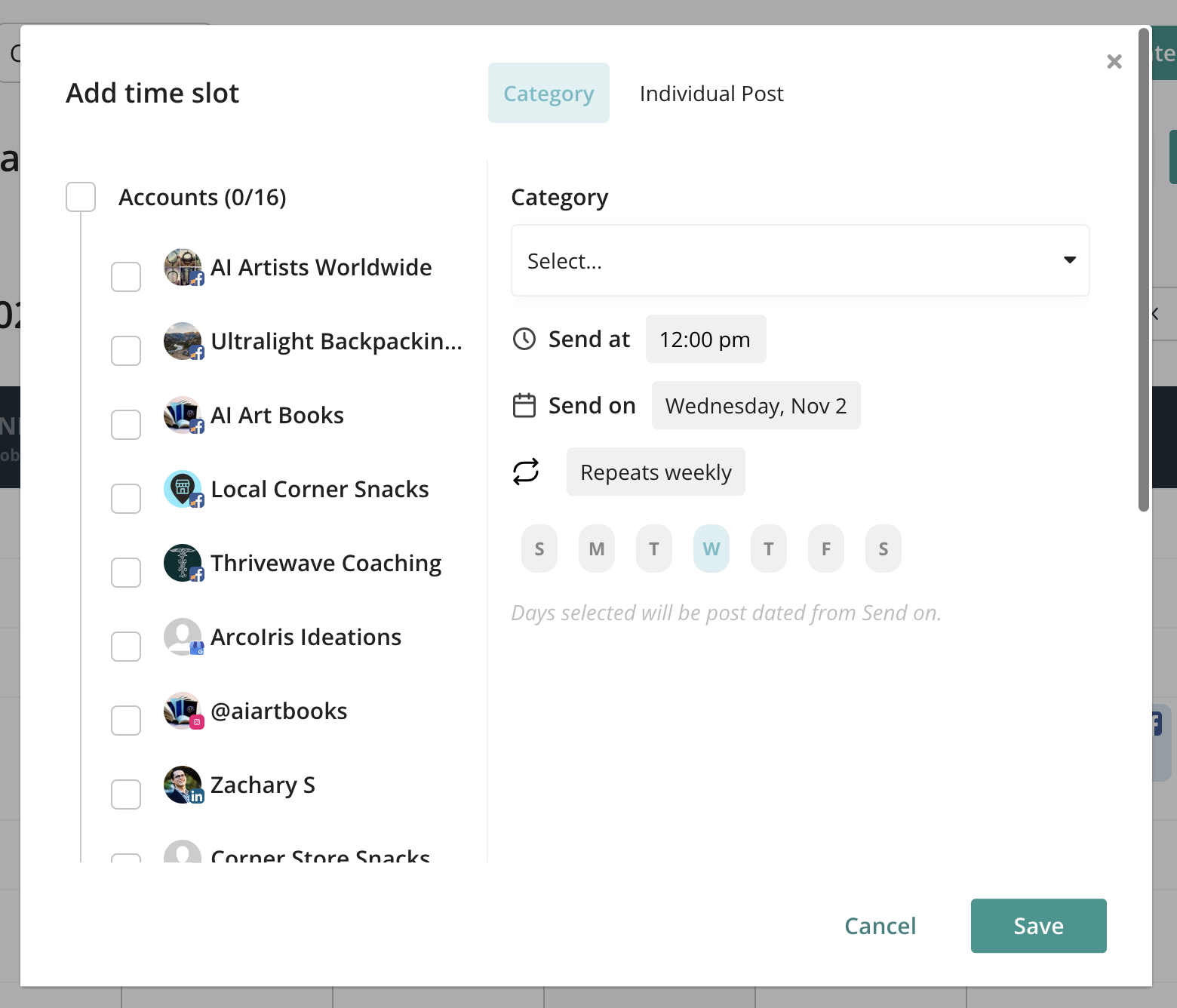
第 4 步:安排您的帖子
好吧,假設您想要手動添加自己的內容而不是使用導入的內容,但您仍然想利用安排帖子的優勢。
只需轉到左側選單並點擊Schedule 。
在內容編輯器中,首先選擇您要安排的 LinkedIn 帳戶。 然後,選擇您的類別,輸入文本,然後上傳您擁有的任何類型的內容(圖像或視頻)。
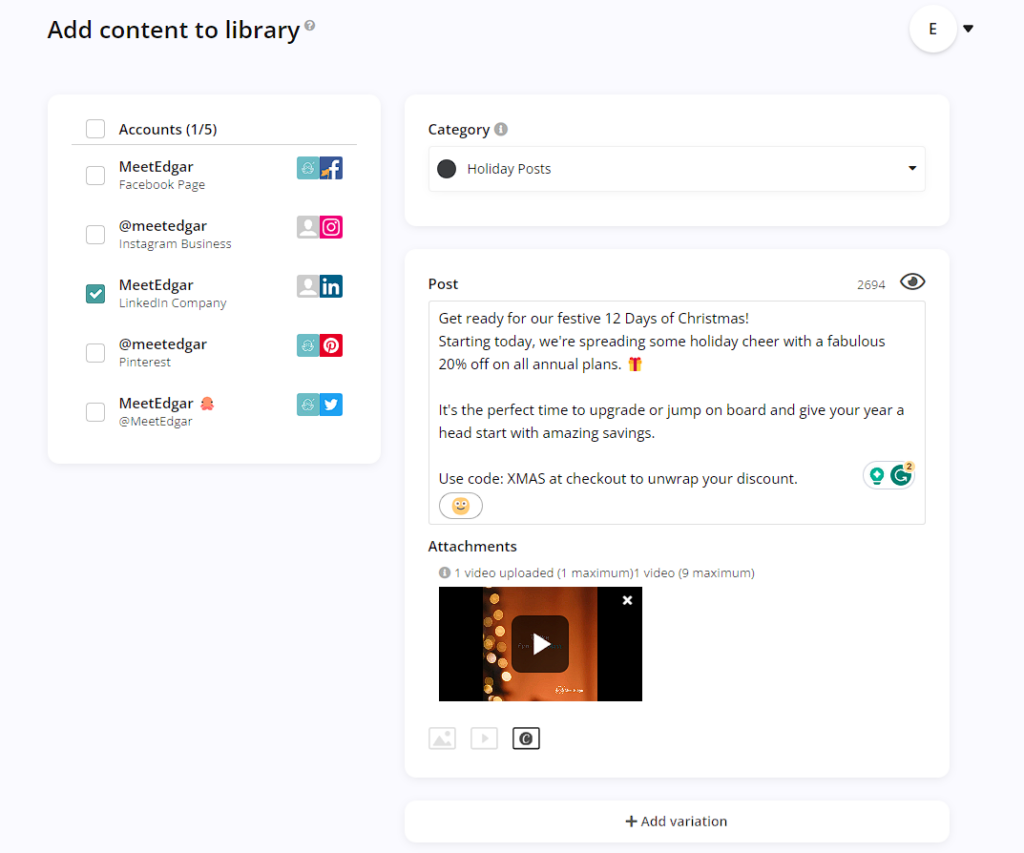
一旦您的精彩內容全部設定完畢,就可以點擊計畫按鈕了。 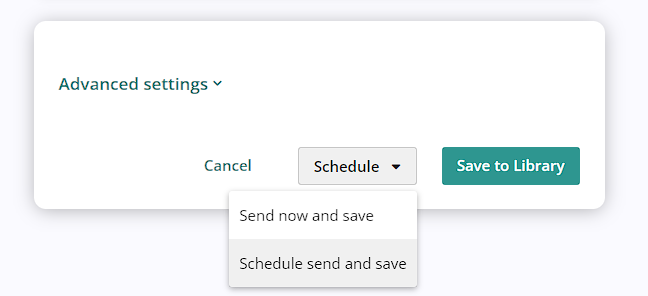
只需點擊“安排”,選擇“安排發送和儲存”,然後選擇內容的發送日期和時間。
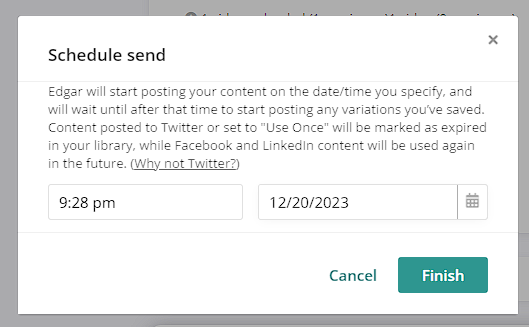
就這樣吧! 只需點擊“完成”即可。 您的內容將在您選擇時自動發布。 容易,對吧?
第 5 步:檢查您的預定帖子
想知道您是否已將一切安排得恰到好處? 或者也許您正在重新考慮並需要調整或取消未來的帖子? 沒問題!
只需點擊左側選單上的「隊列」選項,您就會進入一個頁面,顯示埃德加在接下來的幾週內將在您的社交網路上發布的內容。
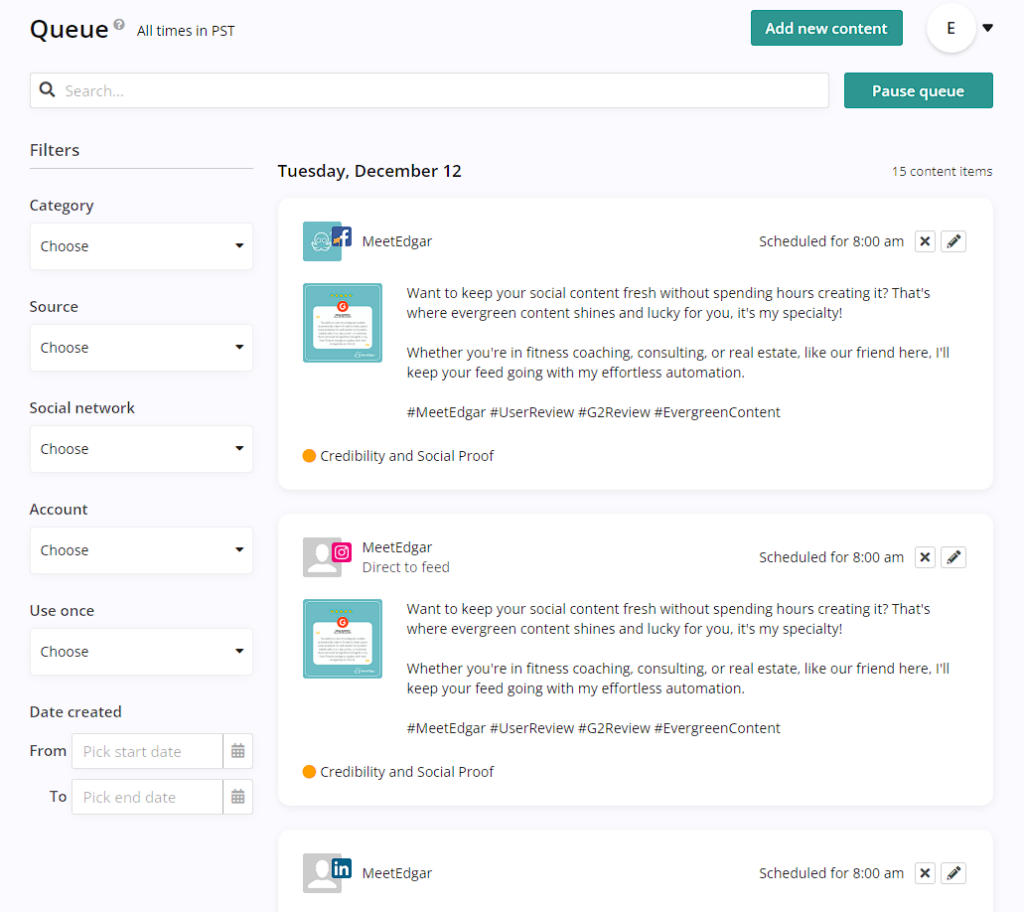
使用左側的佇列篩選器查看針對不同類別、帳戶或網路的計畫。 在右側,您將看到即將發布的帖子,並且可以根據需要選擇編輯或取消它們。
如果您需要暫停事務,只需點擊右上角的「暫停佇列」按鈕即可。 埃德加將暫停發布。 當您準備好再次滾動時,只需取消暫停,即可恢復正常工作!
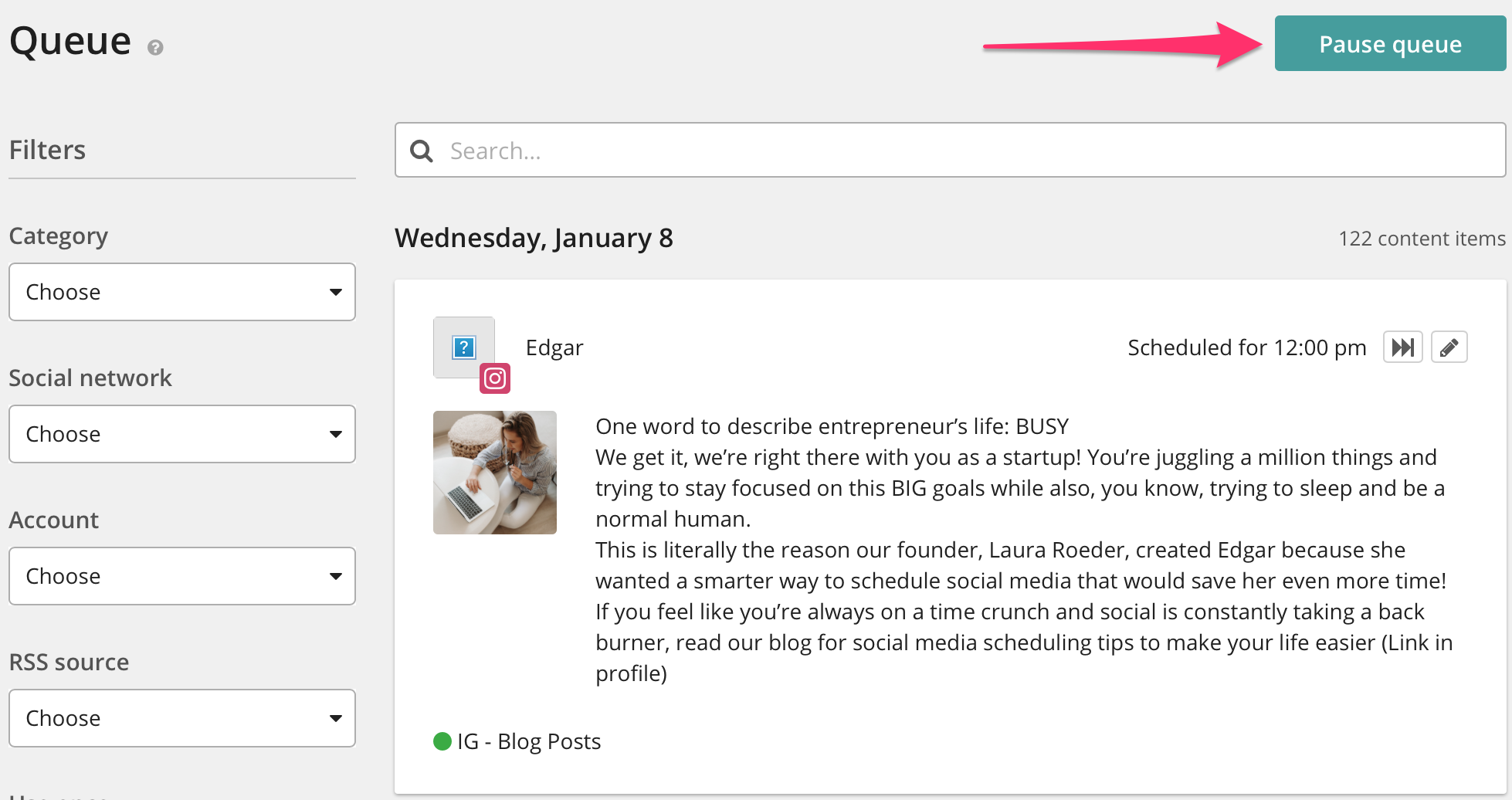
監控和調整
與任何行銷策略一樣,監控和調整您的 LinkedIn 工作非常重要。 根據 Socialinsider 3 的說法,您應該關注 9 個最重要的 LinkedIn 指標:
- 領英參與度
- 印象數
- LinkedIn 上的追蹤者成長
- 點擊次數和點擊率
- 影片觀看次數
- 流量指標
- 人口統計
- 訪客
- 訪客的主要工作職能
您可以使用這些數據來調整您的內容庫、日程安排和外展訊息,以優化您的結果並實現您的目標。
結論
對於希望在 LinkedIn 上節省時間並提高效率的專業人士來說,Edgar 等日程安排工具可以改變遊戲規則。 透過自動化 LinkedIn 策略,您可以擴大覆蓋範圍、節省時間並個性化您的外展活動。 透過正確的方法和工具,您可以實現網路和業務目標,同時仍有時間完成其他重要任務。
現在是時候安排這些 LinkedIn 貼文了。 您今天可以免費試用埃德加!
參考
1關於我們 – 統計數據– Linkedin,2023 年。
2023年您需要了解的 41 個 LinkedIn 基本統計數據–Social Sheperd 的文章,2023 年
3 2023 年需要追蹤的 9 個 LinkedIn 指標– Socialinsider 的文章。2023年
